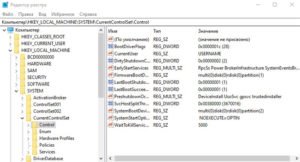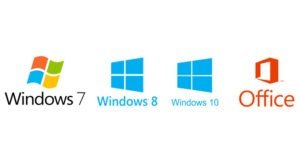В большинстве ноутбуков рядом с веб-камерой находится светодиод, который загорается всякий раз, когда камера включена. Однако не все ноутбуки включают эту систему уведомлений, которая также недоступна на настольных компьютерах с подключенной веб-камерой. Если мы хотим всегда быть спокойными, мы можем наклеить липкую ленту на веб-камеру, как Марк Цукерберг, или физически отключить ее, когда мы знаем, что не собираемся ее использовать.
Однако это не самый лучший и не самый удобный вариант. Решение заключается в том, чтобы включить сообщение Windows, которое будет отображаться на экране каждый раз, когда работает камера на нашем ноутбуке или настольном компьютере. Таким образом, мы всегда будем знать, когда камера активирована, без необходимости смотреть на светодиод.
Уведомление об использовании веб-камеры
Чтобы активировать это уведомление, мы собираемся внести изменения в реестр Windows, поэтому первое, что мы должны сделать, это создать копию реестра Windows, чтобы иметь возможность восстановить его в случае неправильного внесения изменений. Чтобы сделать резервную копию реестра, после его открытия нажмите на «Файл», а затем на «Экспорт», указав путь, где мы хотим сохранить копию. В любом случае, изменения, которые мы собираемся сделать для включения сообщения о конфиденциальности Windows, очень просты, поэтому нет необходимости делать копию реестра, если мы изменим только параметры, показанные ниже.
Чтобы получить доступ к реестру Windows, используйте поисковую систему Windows и введите regedit. Затем перейдите по следующему пути: Компьютер/HKEY_LOCAL_MACHINE/SOFTWARE/Microsoft/OEM/Device/Capture.
В папке Capture вы найдете файл NoPhysicalCameraLED. Если этот файл не найден, перейдите в эту папку, нажмите правую кнопку мыши, выберите создать, затем Параметр DWORD (32 бита). После этого измените название нового параметра на NoPhysicalCameraLED, откройте его и установите значение 1. Затем нажмите кнопку OK и обязательно перезагрузите компьютер.
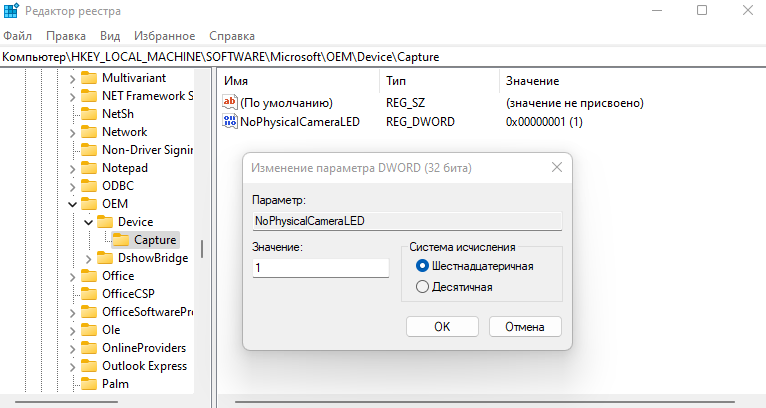
Если файл NoPhysicalCameraLED доступен, дважды щелкните по нему и измените значение 0 на 1. Как бы этот файл не был создан, при его изменении необходимо перезагрузить компьютер, чтобы изменения были применены при запуске ПК.
После этих изменений, когда приложение получает доступ к камере, в верхней левой части экрана отображается сообщение «Камера включена». Если мы отключим камеру, также появится сообщение о том, что камера перестала работать.
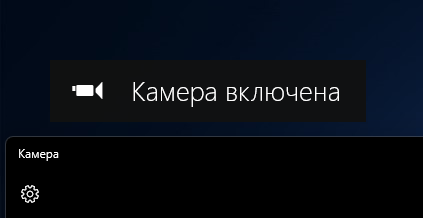
Этот маленький трюк работает как в Windows 10, так и в Windows 11. Это уведомление отображается в течение нескольких секунд и не остается на экране, поэтому, если вы отвернетесь от экрана компьютера, вы, скорее всего, не заметите его, поскольку оно не регистрируется как уведомление Windows.